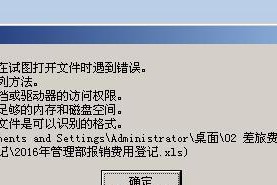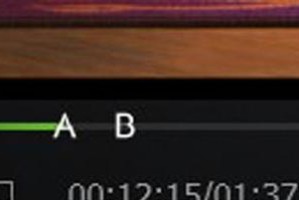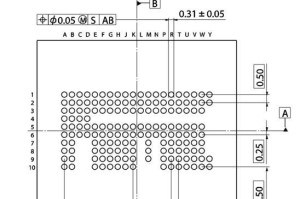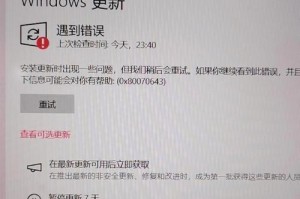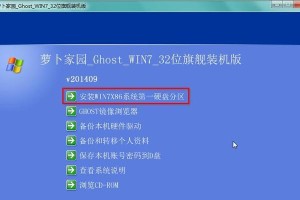电脑突然开不了机了,是不是感觉心里慌慌的?别急,让我带你一步步排查,找出电脑开不了机的“罪魁祸首”!
电源问题:电脑的“生命线”
电脑开不了机,首先得检查电源。电源线插头有没有插紧?插座有没有电?对于台式机,电源线是否脱落或松动?对于笔记本,电池和电源适配器是否安装正确?试试拔掉电池,只用电源适配器启动,看看问题是否依然存在。
硬件设备:电脑的“配件”
有时候,外接设备(如U盘、硬盘、打印机等)可能会导致系统冲突或故障。拔掉所有非必要的外部设备,只保留基本配置运行电脑,再观察是否仍然出现重启现象。另外,注意检查内存条和显卡是否松动,可以用手轻轻按下并重新固定这些部件。
操作系统:电脑的“灵魂”
如果电脑能进入安全模式,则说明是软件层面出现了异常。可以尝试卸载最近安装的软件或驱动程序,或者使用系统还原功能回退到之前的状态。如果无法进入任何界面,可能需要通过制作启动盘来修复系统。
硬件故障:电脑的“病根”
若上述方法均无效,可能是硬件本身出了问题。例如主板损坏、CPU过热、硬盘故障等都会引发持续重启。此时建议联系专业维修人员进行检测与维修,切勿自行拆解,以免造成进一步损害。
电脑长时间不用开不了机怎么办?
1. 检查电源连接:确认电源是否正常。台式机用户检查电源线是否松动,插座是否通电;笔记本用户先插上充电器,观察充电指示灯是否亮起。
2. 清除主板静电:电脑长时间不通电,主板可能积累静电导致无法启动。拔掉所有外接设备(包括电源线、USB设备),长按电源键15-20秒释放残余电量,重新连接电源后尝试开机。
3. 检查内存条接触:台式机可尝试重新插拔内存条。断开电源,打开机箱侧盖,找到内存条插槽(通常为长条形金属片),用橡皮擦轻轻擦拭金色触点,重新插入并确保卡扣扣紧。
4. 检查电池状态(笔记本适用):部分老款笔记本长时间放置可能导致电池锁死。拔掉电源适配器,取下笔记本电池(可拆卸型号),长按电源键10秒,重新装回电池并连接电源。
5. 尝试外接显示器:如果听到风扇运转但屏幕无显示,可能是显示屏排线接触不良。笔记本可外接显示器测试,台式机可尝试更换视频线或显示器。
电脑开不了机,这些原因你get了吗?
1. 电源问题:电源线、插座、电源适配器等。
2. 硬件设备:外接设备、内存条、显卡等。
3. 操作系统:软件冲突、病毒感染等。
4. 硬件故障:主板、CPU、硬盘等。
电脑开不了机,其实并不可怕。只要我们耐心排查,总能找到解决问题的方法。希望这篇文章能帮到你,让你的电脑重新焕发生机!